วิธีถ่ายเซลฟี่บนแล็ปท็อป Windows 7 จะถ่ายภาพด้วยเว็บแคมบนแล็ปท็อปในรูปแบบต่างๆได้อย่างไร? การเรียนรู้การถ่ายภาพบนแล็ปท็อป
แล็ปท็อปของคุณมีเว็บแคม แต่คุณยังไม่รู้วิธีถ่ายภาพด้วยแล็ปท็อปใช่ไหม อ่านบทความและตรวจสอบให้แน่ใจว่ามันง่ายมากแม้แต่กับผู้เริ่มต้นใช้งานคอมพิวเตอร์
คุณสามารถใช้โปรแกรมพิเศษได้โดยการดาวน์โหลดลงในคอมพิวเตอร์ของคุณก่อน หรือคุณสามารถใช้เครื่องมือในตัวของระบบปฏิบัติการ Windows เพื่อไม่ให้หน่วยความจำในพีซีของคุณมากเกินไป
ตัวอย่างเช่น ลองใช้แล็ปท็อป Helwett Packard และตรวจสอบวิธีถ่ายภาพจากกล้องแล็ปท็อปในแบบ "ดั้งเดิม"
ซอฟต์แวร์กล้อง HP
เปิดเมนู Start และขยายโดยคลิกที่ All Programs ยูทิลิตี้กล้องควรอยู่ในรายการนี้
เมื่อเปิดหน้าต่างโปรแกรมขึ้นมาก่อนอื่นคุณต้องปรับขนาดของภาพที่ได้และเวลาที่ถ่ายภาพ ใน "คุณสมบัติของไดรเวอร์" คุณสามารถปรับคอนทราสต์ ความสว่าง และพารามิเตอร์อื่นๆ เพิ่มเติมได้
คลิกที่ปุ่มกลมเพื่อถ่ายภาพแรกของคุณ ตามค่าเริ่มต้นจะถูกบันทึกไว้ในโฟลเดอร์ "รูปภาพ" ในไดเร็กทอรีของไดรฟ์ C แต่คุณสามารถเลือกโฟลเดอร์อื่นที่สะดวกสำหรับคุณได้
เครื่องมือ Windows สำหรับสร้างภาพถ่าย
แล็ปท็อปบางรุ่นไม่มี โปรแกรมมาตรฐานสำหรับการสร้างและประมวลผลภาพถ่าย อย่างไรก็ตามใน ระบบวินโดวส์มีโปรแกรมที่สามารถเปิดได้ผ่าน “Control Panel” ในเมนู Start ขยายแท็บชื่อ "สแกนเนอร์และกล้อง" ซึ่งคุณจะพบเว็บแคมในตัว ดับเบิลคลิกที่มัน แล้วไฟแสดงที่อยู่ถัดจาก “ตา” ของกล้องจะสว่างขึ้น ภาพที่ถ่ายสามารถย้ายไปยัง Paint และปรับแต่งที่นั่น หรือบันทึกลงในโฟลเดอร์ได้ทันที
ถ่ายภาพผ่านแล็ปท็อปโดยใช้โปรแกรมบุคคลที่สาม
คุณสามารถค้นหายูทิลิตี้ที่เหมาะสมบนอินเทอร์เน็ตทั้งแบบชำระเงินและฟรี ในบรรดาโปรแกรมฟรี โปรแกรมที่มีชื่อเสียงที่สุดคือ Live Webcam 1.1 และ Webcam Avatar
วิธีการถ่ายภาพบน แล็ปท็อปที่ใช้ Windows 7, 10 ใช้เว็บแคม?
เปิดยูทิลิตี้นี้หลังจากดาวน์โหลดแล้วคลิก "Take Frames" มาตั้งชื่อกันเถอะ รูปใหม่และคลิกที่ "สร้าง" ข้อดีของยูทิลิตี้นี้คือความสามารถในการสร้างภาพเคลื่อนไหวในขณะที่บันทึกชุดเฟรมในคราวเดียว
อย่างที่คุณเห็นมีมากมาย วิธีที่สะดวกเพื่อถ่ายรูป นอกจากนี้คุณสามารถดาวน์โหลดโปรแกรมสำหรับประมวลผลภาพสำเร็จรูปได้ แต่มีเวอร์ชันฟรีไม่มากนัก
ทั้งหมด โมเดลที่ทันสมัยแล็ปท็อปมีกล้องในตัว ดังที่คุณทราบ มักใช้สำหรับการสื่อสารผ่านวิดีโอ แต่ความสามารถของมันนั้นกว้างกว่า: คุณสามารถถ่ายรูปได้เช่นกัน
จะถ่ายรูปตัวเองจากแล็ปท็อปได้อย่างไร?
สิ่งนี้อาจเกิดขึ้นกับคุณ: เมื่อคุณต้องการถ่ายรูป แต่คุณไม่มีกล้อง แท็บเล็ต หรือโทรศัพท์อยู่ในมือ มีเพียงแล็ปท็อป ในทางเทคนิคแล้วการถ่ายภาพแบบนี้ไม่ใช่เรื่องยาก มีปุ่มพิเศษสำหรับสิ่งนี้หรือติดตั้ง โปรแกรมพิเศษ. คุณสามารถถ่ายรูปตัวเองผ่านบริการ Skype ได้โดยเข้าไปที่โปรแกรมแล้วเลือก: เมนู - เครื่องมือ - การตั้งค่า - การตั้งค่าวิดีโอโดยคลิกปุ่ม PrintScreen และบันทึกเป็นบิตแมป แต่คุณจะถ่ายภาพตัวเองให้สวยด้วยแล็ปท็อปได้อย่างไร! มันง่ายมาก และขึ้นอยู่กับว่าคุณอยู่ที่ไหน
จากนั้น ก่อนที่จะถ่ายภาพ ตรวจสอบให้แน่ใจว่าสิ่งที่ไม่จำเป็นจากพื้นหลังไม่เข้าไปในเฟรม พยายามเลือกแผนการที่เหมาะสมที่สุด: แสงที่พอเหมาะ, พื้นหลังที่สวยงาม คำแนะนำเหล่านี้มีความเกี่ยวข้องอย่างยิ่งหากคุณจะถ่ายภาพขนาดย่อ ไม่ใช่แค่ถ่ายภาพสองสามภาพ
ข้อดีของการถ่ายภาพด้วย “คอมพิวเตอร์”ถึงแม้จะไม่มากก็ตาม คุณภาพสูงเว็บแคมแม้ว่าทั้งหมดจะขึ้นอยู่กับรุ่นของคอมพิวเตอร์ของคุณ แต่ภาพถ่ายก็จะดูมีบรรยากาศ คุณสามารถแก้ไขข้อบกพร่องในภาพถ่ายที่ได้โดยใช้โปรแกรมแก้ไขพิเศษ เพิ่มกรอบต้นฉบับ คำจารึก หรือเล่นด้วยความสว่าง คอนทราสต์ และการเน้นสี
ข้อได้เปรียบที่สำคัญของชุดภาพถ่ายดังกล่าวคือคุณจะเห็นล่วงหน้าว่าภาพจะออกมาเป็นอย่างไร และคุณสามารถแก้ไขท่าทางและการแสดงออกทางสีหน้าของคุณได้ทันที คุณสามารถเปิดเพลงและเพลิดเพลินกับประสบการณ์มากยิ่งขึ้น เปลี่ยนชุดหรือทำตัวแปลกๆ คุณไม่จำเป็นต้องขอให้ใครถ่ายรูป ซึ่งหมายความว่าคุณจะไม่ถูกผูกมัดกับเวลา และไม่ต้องกังวลกับการ “ทรมาน” ช่างภาพตามอำเภอใจ
หากคุณไม่ได้อยู่บ้าน แต่อยู่ที่ใดที่หนึ่งตามธรรมชาติ ไม่มีอะไรขัดขวางคุณจากการถ่ายภาพกลุ่มสองสามภาพหรือเพียงแค่ถ่ายภาพทิวทัศน์ที่สวยงามจากแล็ปท็อปของคุณ
ตอนนี้คุณรู้วิธีถ่ายภาพด้วยกล้องแล็ปท็อปแล้วเพื่อให้ภาพออกมาออกมาดีจริงๆ
 |
 |
 |
 |
ใดๆ กล้องที่ทันสมัยซึ่งออกแบบมาเพื่อถ่ายวิดีโอ นอกเหนือจากจุดประสงค์หลักแล้ว ยังสามารถใช้งานฟังก์ชันต่างๆ ของกล้องได้อีกด้วย หากเราไม่ได้พูดถึงการถ่ายภาพคุณภาพสตูดิโอระดับมืออาชีพ คุณก็ยังสามารถถ่ายภาพด้วยเว็บแคมในตัวของแล็ปท็อปได้
สำหรับผู้ใช้มือใหม่ การถ่ายภาพโดยใช้กล้องในตัวอาจเป็นงานที่ยาก แล็ปท็อปไม่มีปุ่มถ่ายภาพ ซึ่งต่างจากอุปกรณ์พีซีแบบแยกหลายๆ เครื่องที่มีปุ่มถ่ายภาพ ดังนั้นผู้ใช้จะต้องเรียนรู้วิธีอื่นๆ ในการถ่ายภาพ
วิธีง่ายๆ ในการถ่ายภาพ
มีหลายวิธีที่ผู้ใช้สามารถเชี่ยวชาญได้:
- การใช้เครื่องมือระบบปฏิบัติการ
- ถ่ายภาพโดยใช้ Skype;
- การใช้ซอฟต์แวร์ที่ติดตั้งเพิ่มเติม
- ช่วย บริการออนไลน์ไข่
เครื่องมือระบบปฏิบัติการ
หนึ่งในที่สุด วิธีง่ายๆกำลังใช้การถ่ายภาพ โปรแกรมเพ้นท์ซึ่งสามารถพบได้ในเมนู Start/All Programs/Accessories มันมาพร้อมกับ ระบบปฏิบัติการจึงไม่จำเป็นต้องติดตั้ง:

คุณสมบัตินี้จะใช้งานได้ก็ต่อเมื่อมีการติดตั้งไดรเวอร์อย่างถูกต้องและรองรับบริการดาวน์โหลดรูปภาพ อีกวิธีหนึ่งในการรับสแนปชอตต้องมีขั้นตอนต่อไปนี้:

น่าเสียดายที่วิธีที่อธิบายไว้ใช้งานได้ใน Windows XP เท่านั้นและเจ้าของ "Seven" จะต้องใช้วิธีอื่น ผู้ผลิตแล็ปท็อปบางรายจะจัดหายูทิลิตี้พร้อมกับไดรเวอร์กล้องที่สามารถใช้เพื่อถ่ายภาพ เช่น HP โปรแกรมของพวกเขาอนุญาตให้คุณเปลี่ยนแปลงพารามิเตอร์ของขนาดภาพ เวลาตั้งเวลา และอื่นๆ

สไกป์
แม้ว่าโปรแกรมนี้มีไว้สำหรับการสื่อสารสด แต่นักพัฒนาก็ดูแลความเป็นไปได้ในการถ่ายภาพผ่านกล้องเว็บบนแล็ปท็อป ในการดำเนินการนี้ คุณต้องทำตามขั้นตอนต่อไปนี้:

โปรแกรม
เจ้าของแล็ปท็อปส่วนใหญ่มีความเห็นเป็นเอกฉันท์ว่าคุณภาพของภาพที่ได้ขึ้นอยู่กับอุปกรณ์ที่ใช้โดยตรง ซอฟต์แวร์. พวกเขาพูดถูกบางส่วนเพราะว่า โปรแกรมพิเศษให้ความสามารถในการแก้ไขมากกว่าเครื่องมือระบบ
โปรแกรมเหล่านี้ส่วนใหญ่เป็นโปรแกรมแบบสัมบูรณ์หรือแชร์แวร์ ดังนั้นคุณจึงสามารถทดลองใช้งานได้จนกว่าจะให้ผลลัพธ์ที่ยอมรับได้
มาดูแอพพลิเคชั่นยอดนิยม Live WebCam และ Webcam Plus
วิดีโอ: การติดตั้งไดรเวอร์กล้องเว็บ
เว็บแคมถ่ายทอดสด
นี่เป็นโปรแกรมที่สะดวกและเสถียรมากซึ่งมีมากมาย ฟังก์ชั่นที่มีประโยชน์. นอกจากนี้ยังฟรีและคุณสามารถดาวน์โหลดได้จากนักพัฒนาซอฟต์แวร์ แอปพลิเคชันเวอร์ชันที่สองนี้มีให้บริการในปัจจุบัน

การติดตั้งใช้เวลาไม่นานและไม่ต้องใช้พื้นที่ดิสก์มากนัก หลังจากเปิดโปรแกรมคุณสามารถถ่ายรูปได้ด้วยคลิกเดียวหลังจากนั้นจะถูกบันทึกลงในฮาร์ดไดรฟ์ของคุณทุกอย่างเรียบง่ายและไม่ต้องมีการเคลื่อนไหวที่ไม่จำเป็น นอกเหนือจากการถ่ายภาพแล้ว โปรแกรมนี้ยังสามารถทำการเฝ้าระวังด้วยวิดีโอของวัตถุที่เลือกในโหมดถ่ายภาพอัตโนมัติ และเซ็นเซอร์ตรวจจับความเคลื่อนไหวในตัวและความสามารถในการเปิดใช้งานโปรแกรมอื่น ๆ (การส่งข้อความหรือการเปิดใช้งานการเตือน) สามารถเปลี่ยนคอมพิวเตอร์ให้เป็น ระบบรักษาความปลอดภัยครบครัน
เมื่อคุณย่อหน้าต่างให้เล็กสุด หน้าต่างจะเข้าไปในถาดและไม่รบกวนการทำงานกับแอปพลิเคชันอื่น มีการรองรับกล้องความละเอียดสูง
ความไม่สะดวกที่เห็นได้ชัดเจนเพียงอย่างเดียวคือขนาดที่แท้จริงของภาพถ่ายสามารถดูได้ในโปรแกรมดูรูปภาพเท่านั้น แต่ใน Live WebCam จะรวมอยู่ในหน้าต่างโปรแกรม
เว็บแคมพลัส!
โปรแกรมนี้มี 2 เวอร์ชัน: Webcam Plus! และเว็บแคมพลัส! เล็กน้อย ส่วนที่สองนั้นฟรีแม้ว่าจะมีฟังก์ชันการทำงานลดลงเล็กน้อยก็ตาม อย่างไรก็ตามสำหรับใช้ในบ้านก็เพียงพอแล้ว

หากต้องการรับรูปภาพ คุณต้องทำตามขั้นตอนเหล่านี้:

ถ่ายภาพด้วยเว็บแคมบนแล็ปท็อปออนไลน์
วิธีนี้น่าจะเหมาะกับผู้ที่มีปัญหาในการติดตั้งซอฟต์แวร์ สิ่งที่คุณต้องมีคือตัวกล้องและการเชื่อมต่อ เครือข่ายทั่วโลก. มีบริการออนไลน์มากมายที่ให้คุณทำงานทั้งหมดได้ในไม่กี่คลิก มาดูบริการยอดนิยมกันดีกว่า
พิคาชู

เมื่อคุณเปิดเพจบนเว็บไซต์นี้ ระบบจะขอเข้าถึงอุปกรณ์ที่จะใช้ในการถ่ายทำ

พิกเซ็กต์
หลังจากเปิดหน้าเว็บไซต์คุณจะต้อง:

ของเล่นเว็บแคม
แม้ว่าจะใช้ชื่อ “ของเล่น” แต่เว็บไซต์ก็มีชุดเครื่องมืออันทรงพลังสำหรับการแก้ไขและเปลี่ยนแปลงการตั้งค่า เมื่อคุณกดปุ่มที่มีลักษณะคล้ายเฟือง เมนูจะเปิดขึ้นเพื่อให้คุณเลือกเวลานับถอยหลัง แฟลช และเวอร์ชันเต็มหน้าจอของรูปภาพ
ตเช่นเดียวกับในบริการออนไลน์ก่อนหน้านี้ เอฟเฟ็กต์จะถูกเลือกก่อนเริ่มการถ่ายภาพ และผลลัพธ์จะถูกบันทึกในลักษณะเดียวกัน ข้อดีที่ชัดเจนของวิธีการรับภาพนี้คือใช้งานง่าย ไม่ต้องติดตั้งซอฟต์แวร์เพิ่มเติม และมีความเป็นไปได้ในการประมวลผล ต้องใช้ Adobe เท่านั้นบริการเหล่านี้จึงจะทำงานได้ แฟลชเพลเยอร์ซึ่งติดตั้งไว้เกือบทุกครั้งแล้ว
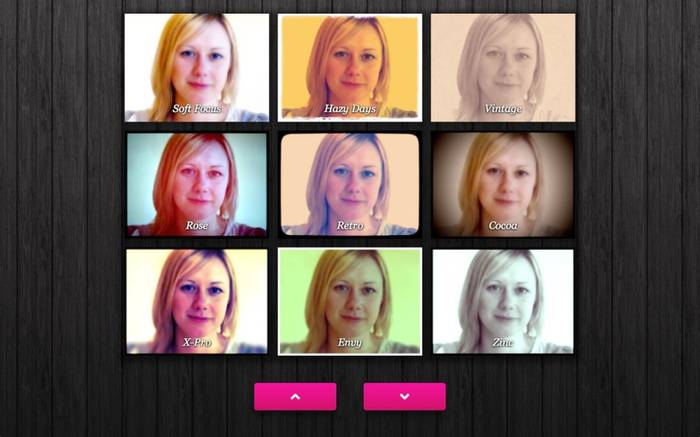
ผู้ใช้แล็ปท็อปส่วนใหญ่ถือว่าคุณภาพของภาพถ่ายที่ได้รับในลักษณะนี้ค่อนข้างเป็นที่ยอมรับสำหรับการเผยแพร่บนโซเชียลเน็ตเวิร์กและบันทึกเป็น "ความทรงจำ" และผู้ที่ไม่พอใจกับผลลัพธ์ควรจำไว้ว่าคุณภาพไม่ได้เป็นเพียงผลลัพธ์ของโปรแกรมเท่านั้น แต่ยังรวมถึงขนาดของเมทริกซ์ของอุปกรณ์จับภาพ เลนส์ของมัน แสงสว่างของห้องที่กำลังถ่ายทำ และอื่นๆ ปัจจัย.
ภาพถ่ายที่ถ่ายผ่านเว็บแคมจะได้มาอย่างรวดเร็วและไม่ต้องใช้ช่างภาพที่มีทักษะสูงเมื่อใช้กล้อง
>แล็ปท็อปสมัยใหม่เกือบทั้งหมดมีกล้องในตัว เว็บแคมส่วนใหญ่ใช้สำหรับการแพร่ภาพและถ่ายวิดีโอ รวมถึงการสื่อสารผ่านวิดีโอ แต่อุปกรณ์นี้ก็สะดวกในการถ่ายภาพเช่นกัน แล้วจะถ่ายภาพบนแล็ปท็อปโดยใช้เว็บแคมในตัวได้อย่างไร?
การเรียนรู้การถ่ายภาพบนแล็ปท็อป
- แล็ปท็อปหลายรุ่นมีปุ่มภายนอกพิเศษสำหรับถ่ายภาพ แต่ถ้าไม่มี ให้ถ่ายภาพให้ใช้โปรแกรมกล้องซึ่งจะต้องติดตั้งบนคอมพิวเตอร์เมื่อคุณซื้อ ในการดำเนินการนี้ ในเมนูการตั้งค่ากล้อง ให้เลือกพารามิเตอร์ที่จำเป็น: ขนาดภาพ, การตั้งเวลาถ่าย, ความสว่าง, คอนทราสต์, ความอิ่มตัวของสี จากนั้นคุณต้องเลือกไอคอนกล้อง ปิดโหมดวิดีโอ แล้วกดปุ่มกลมใหญ่ด้านล่าง รูปภาพจะถูกบันทึกลงในไลบรารีรูปภาพโดยอัตโนมัติ นี่คือที่สุด วิธีที่รวดเร็วถ่ายภาพโดยใช้เว็บแคม แต่มีอีกวิธีหนึ่งที่ตอบคำถามวิธีถ่ายภาพด้วยกล้องแล็ปท็อป
- ขั้นแรกในเมนู Start เลือก "Control Panel" จากนั้นเลือก "Scanners and Cameras" ตอนนี้จากรายการอุปกรณ์ที่มีอยู่ คุณต้องเลือกกล้องในตัว บางครั้งอาจรู้จักว่าเป็น USB แต่ไม่ต้องกังวล ให้เลือกและในหน้าต่างที่เปิดขึ้น ให้คลิกปุ่ม "ลบ"
- หลังจากนี้หน้าต่างที่มีรูปถ่ายของคุณจะปรากฏขึ้นทางด้านขวาคุณต้องเลือกมันแล้วคลิกปุ่ม "ถัดไป" ในหน้าต่างที่เปิดขึ้น ให้ป้อนชื่อภาพถ่ายและเลือกเส้นทางการบันทึก ยืนยันการบันทึกและรูปภาพของคุณพร้อมแล้ว ในทำนองเดียวกัน คุณสามารถถ่ายภาพบนแล็ปท็อปของคุณโดยใช้เมนู "รูปภาพของฉัน" หรือ โปรแกรมแก้ไขกราฟิกสี. จากเมนูเริ่ม ให้เข้าสู่ Paint จากเมนู ให้เลือก “รับจากกล้องหรือเครื่องสแกน” แล้วทุกอย่างก็ตรงตามที่อธิบายไว้ข้างต้น ภาพที่ถ่ายด้วยโปรแกรม Paint สามารถแก้ไขได้ทันที
ไม่รู้วิธีถ่ายรูปตัวเองบนแล็ปท็อปหรือคอมพิวเตอร์ใช่ไหม? มีบริการออนไลน์ที่มีประโยชน์ซึ่งจะช่วยให้คุณถ่ายภาพคนที่คุณรักได้มากเท่าที่คุณต้องการ สุดท้าย คุณสามารถทดลองกับรูปร่างหน้าตาของคุณและจับภาพตัวเองจากมุมที่ดีที่สุดได้ โดยทั่วไปแล้ว นี่เป็นวิธีที่ดีในการถ่ายภาพโดยไม่ต้องใช้กล้อง!
หากต้องการทำงานกับบริการ คุณต้องมีเว็บแคมบนแล็ปท็อปหรือคอมพิวเตอร์ของคุณและได้รับอนุญาตจากคุณสำหรับบริการในการเข้าถึงเว็บแคมของคุณ มิฉะนั้นจะไม่มีอะไรทำงาน :)
คุณได้รับอนุญาตให้ใช้กล้องของคุณหรือไม่? ตอนนี้คุณต้องเตรียมตัว: ที่ด้านล่างของหน้าจอทางด้านขวาคือการตั้งค่า และเมนูตรงกลางซึ่งมีเอฟเฟกต์มากกว่า 80 รายการ สัญญาว่าจะอยู่ตรงนั้นนานๆ ในด้านหนึ่ง แน่นอนว่า มันมีความไม่สะดวกอยู่บ้าง เพื่อที่จะค้นหาเอฟเฟกต์ที่คุณต้องการ คุณจะต้องเลื่อนดูสิ่งที่มีอยู่ทั้งหมด ในทางกลับกัน ถ่ายด้วยอารมณ์ขัน และอย่าลืมถ่ายรูปตัวเองโดยใช้เอฟเฟ็กต์พิเศษต่างๆ รับประกันว่าคุณจะอารมณ์ดี และเป็นกุญแจสำคัญในการถ่ายภาพที่ยอดเยี่ยม คุณเห็นด้วยหรือไม่?

รูปภาพทั้งหมดของคุณที่คุณไม่ชอบจะไม่ถูกบันทึกไว้ทุกที่และไม่มีใครสามารถใช้ได้! นี่เป็นยาระงับประสาทที่สำคัญสำหรับบางคน โดยเฉพาะผู้ต้องสงสัย)

ดังนั้น หากต้องการถ่ายภาพตัวเองด้วยแล็ปท็อปหรือคอมพิวเตอร์ สิ่งที่คุณต้องทำคือไปที่ บริการออนไลน์.
บริการออนไลน์รองรับ 24 ภาษา หากคุณต้องการเลือกภาษาที่จะใช้งาน คุณก็สามารถทำได้
และ Webcamtoy ก็เป็นของเล่นที่น่าสนใจสำหรับลูกหลานของเรา ดูสิว่าพวกเขาสนุกขนาดไหน! คงจะสนุกสนานระหว่างเตรียมการบ้าน...
มาเปิดอารมณ์ดีและใช้โอกาสที่น่าทึ่งทั้งหมด 100%! ฉันขอให้คุณได้รับประสบการณ์ที่ยอดเยี่ยม ร่าเริง และหลากหลาย! แปลกใจตัวเองและเพื่อนของคุณ
